Leer hoe u een gezinslid kunt toevoegen aan een Apple Music-abonnement!
Apple Music is een van de meest populaire en meest gebruikte platforms geworden als we ons willen concentreren op het bespreken van apps voor het streamen van muziek. Met zijn populariteit kunnen we er niet aan twijfelen waarom miljoenen over de hele wereld zich blijven abonneren op de app.
Dit platform is geliefd en wordt voortdurend door velen bezocht vanwege de vele voordelen die ze kunnen genieten van de app. Apple Music heeft zelfs verschillende abonnementsniveaus, waardoor het perfect is voor diegenen die de beschikbare opties willen bekijken voordat ze zich abonneren op een bepaald abonnement.
In dit bericht gaat het hoofdonderwerp specifiek over het Apple Music Family-abonnement en hoe dat kan gezinslid toevoegen aan Apple Music abonnement. Als je je hebt afgevraagd wat de details met betrekking tot dit onderwerp zijn, lees dan dit bericht om erachter te komen wat je wilt leren!
Artikel Inhoud Deel 1. Wat is Apple's Family Sharing-functie en hoe in te stellen?Deel 2. Hoe krijg ik een Apple Music Family-abonnement?Deel 3. Hoe gezinsleden toevoegen aan uw Apple Music-abonnement?Deel 4. Apple Music-nummers delen, zelfs zonder abonnementDeel 5. Overzicht
Deel 1. Wat is Apple's Family Sharing-functie en hoe in te stellen?
We zullen het je niet kwalijk nemen als je ervoor kiest om je te abonneren op het Family-abonnement dat wordt aangeboden door Apple Music. Het is inderdaad een geweldige keuze voor degenen die onder hetzelfde dak wonen en genieten van muziekstreaming en die maandelijks lagere kosten willen betalen.
Voordat we verder gaan met de gedetailleerde procedure voor het toevoegen van een gezinslid aan een Apple Music-abonnement, bekijken we eerst de stappen voor het instellen van het delen van gezinnen, aangezien dit van vitaal belang is.
Wat is Apple's Family Sharing? Family Sharing is een geweldige functie die al bij al uw Apple-apparaten is inbegrepen. De naam spreekt voor zich: Apple Family Sharing betekent dat ongeacht welke App Store-aankopen of Apple-abonnementen een gezinslid al heeft betaald, anderen toegang hebben zonder opnieuw te hoeven betalen. Deze functie bespaart u geld.
Met Family Sharing laat Apple je kiezen uit het volgende wat je wilt delen:
- De inhoud en apps die zijn gekocht via iTunes en de App Store
- Individuele abonnementen op Apple-diensten, waaronder Apple Music, Apple TV+, Apple News+, Apple Arcade en de Apple een bundel
- Apple Card aankopen en betalingen
- iCloud opslagruimte
- Een gedeeld fotoalbum
- Een gedeelde agenda
- Locatie delen om alle apparaten in uw gezin te volgen
- Screen Time meldt direct hoeveel tijd jij en je kinderen aan apparaten besteden (beschikbaar vanaf iOS 12)
Als je dit artikel op je iPhone of iPad leest, heb je geluk: je kunt Family Sharing nu in een paar eenvoudige stappen instellen.
Instellen op iPhones of iPads
- Ga op je iPhone of iPad naar het menu "Instellingen".
- Klik bovenaan op uw naam (Apple ID) > Gezinsdeling instellen.
- Klik gewoon op de knop "Aan de slag". Er zullen instructies op het scherm zijn over hoe u het kunt instellen. Je moet er gewoon voor zorgen dat je die volgt.
- Als u iOS 11 of hoger gebruikt, wordt u uitgenodigd om de eerste functie te kiezen die u wilt inschakelen om te delen. Volg vanaf hier de instructies om gezinsleden uit te nodigen via Berichten.
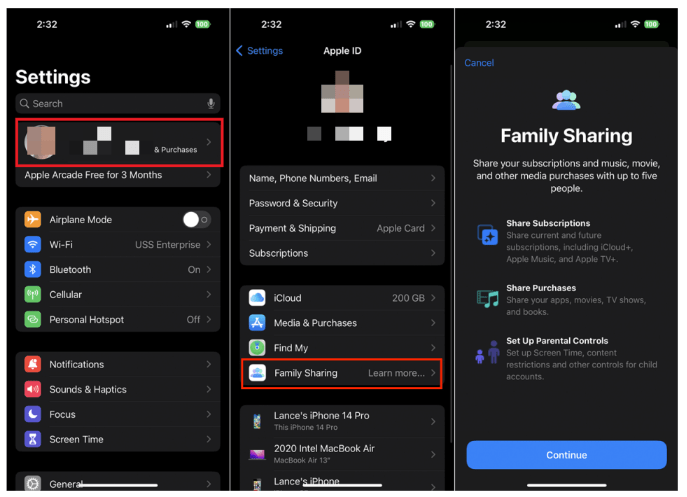
Instellen op Mac
- Selecteer op uw Mac-computer het menu "Apple" > > Systeeminstellingen
- Klik op uw naam en klik vervolgens op Delen met gezin.
- Klik op Familie instellen.
- De volgende stappen zijn vergelijkbaar met iPhone.

We hebben dus al een essentiële vereiste geïdentificeerd voordat we leren hoe u een gezinslid kunt toevoegen aan uw Apple Music-abonnement. Als we naar het volgende deel gaan, zal nog iets belangrijks worden onthuld.
Deel 2. Hoe krijg ik een Apple Music Family-abonnement?
Voordat u het proces kunt uitvoeren om een gezinslid aan het Apple Music-abonnement toe te voegen, moet u natuurlijk een actief gezinsabonnement hebben. Met het Apple Music Family-abonnement kunnen maximaal 6 leden naar alle inhoud van het platform luisteren. Delen is zelfs mogelijk met behoud van iemands privacy, aangezien er een optie beschikbaar is om de inhoud in te stellen die beschikbaar is voor weergave en toegang door anderen.
Dit zijn de stappen die u moet uitvoeren.
- Start op uw door Apple Music ondersteunde apparaat de app "Muziek".
- Klik op de optie "Probeer het gratis" om te beginnen en selecteer vervolgens "Familie". Tik ten slotte op de knop "Proefversie starten".
- U kunt inloggen met uw Apple ID en wachtwoord.
- U moet ook uw factuur- of betalingsgegevens verstrekken. Nadat je dit hebt voltooid, druk je vervolgens op de knop "Deelnemen".
Als je al een actief gezinsabonnement hebt, kun je nu leren hoe je gezinsleden kunt toevoegen aan een Apple Music-abonnement! Eindelijk kun je er meer over leren terwijl je naar het derde deel springt.
Deel 3. Hoe gezinsleden toevoegen aan uw Apple Music-abonnement?
Daar gaan we! In dit deel wordt in detail uitgelegd hoe je gezinsleden kunt toevoegen aan een Apple Music-abonnement met een iPhone of iPad en zelfs je Mac!
Een gezinslid uitnodigen met een iPhone of iPad
- Ga naar Instellingen > je naam bovenaan.
- Klik op Delen met gezin > Gezinslid toevoegen.
- U kunt kiezen uit de 3 beschikbare uitnodigingsformulieren (via iMessage, persoonlijke uitnodiging of het aanmaken van een kinderaccount) en volgt gewoon de instructies die op uw scherm worden weergegeven om eindelijk een uitnodiging te kunnen sturen en een gezinslid aan de lijst toe te voegen. rekening.

- Het gezinslid dat de uitnodiging heeft ontvangen, kan deze rechtstreeks accepteren vanuit de ontvangen e-mail of het ontvangen bericht. U kunt ook naar "Instellingen" gaan, op de iCloud-naam tikken en op het menu "Uitnodigingen" klikken om uiteindelijk op de knop "Accepteren" te tikken.
U zou het teken "Organisator" onder de naam van het lid moeten kunnen zien wanneer u naar het gedeelte "Familieleden" gaat onder "Delen met gezin".
Een familielid uitnodigen met een Mac
Als u een Mac-computer gaat gebruiken bij het voltooien van het proces van het toevoegen van een gezinslid aan het Apple Music-abonnement, kunt u de onderstaande gids raadplegen.
- Ga naar het Apple-menu > Systeemvoorkeuren.
- Voor gebruikers van macOS Big Sur/Catalina, klik op Delen met gezin > Gezinslid toevoegen. Er worden instructies op het scherm weergegeven die u dienovereenkomstig moet volgen.
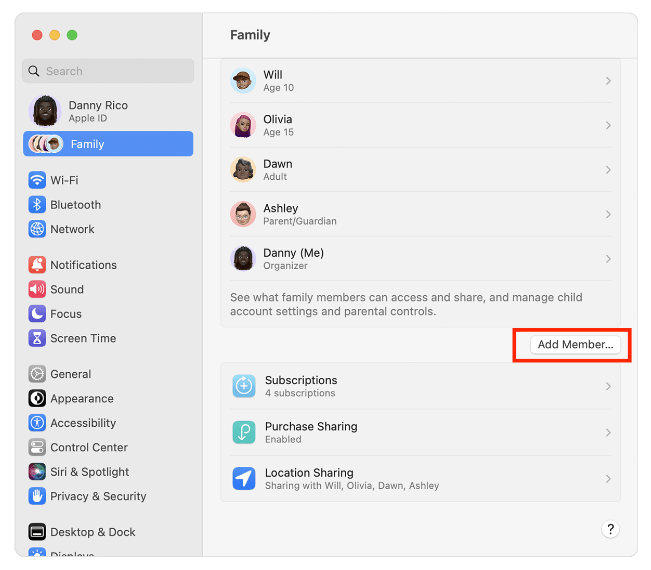
- Gebruikers van macOS Mojave of eerder: tik op iCloud > Gezin beheren > Een gezinslid toevoegen. Om een lid uit te nodigen, hoef je alleen maar de instructies te volgen die je op je scherm ziet.
Een gezinslid uitnodigen met Android
Is het mogelijk om gezinsleden toe te voegen aan Apple Music op je Android-apparaat? Natuurlijk. Wanneer u een Apple Music-gezinsabonnement neemt, kunt u een gezinsgroep starten en beheren om uw abonnement te delen. Volg gewoon de onderstaande stappen.
- Open op uw Android-apparaat de Apple Music-app.
- Tik op de knop Meer > Account.
- Tik op Gezin beheren > Gezinslid toevoegen.
- Voer een gebruikersnaam of e-mailadres in dat u wilt toevoegen.
- Tik op Verzenden.

Dat is het! U kunt de bovenstaande procedures gebruiken om een gezinslid toe te voegen aan een Apple Music-abonnement!
Deel 4. Apple Music-nummers delen, zelfs zonder abonnement
Hoewel het zeker een voordeel is om te leren hoe je een gezinslid kunt toevoegen aan een Apple Music-abonnement, aangezien het een geweldige manier is om Apple Music-nummers te delen, kunnen we er nog steeds niet aan ontsnappen dat je niet langer van alle voordelen kunt genieten eens de Maandelijks muziekabonnement van Apple is geannuleerd. Bovendien zijn nummers niet toegankelijk op elk apparaat of buiten de Apple Music-app zelf. Met dit gezegd zijnde, zijn er andere opties om uw Apple Music-favorieten met anderen te delen?
Nou, je moet blij zijn, want er is zeker een manier waarop je Apple Music nog steeds met anderen kunt delen, zelfs zonder je te abonneren op een premium abonnement! Het downloaden van Apple Music-nummers is namelijk eenvoudig. Alles wat je nodig hebt is gewoon een professionele tool zoals de TunesFun Apple Music Converter!
De TunesFun Apple Music Converter is een goede app waarmee je de DRM-beveiliging van Apple Music-nummers kunt verwijderen en zelfs helpt bij het converteren van nummers naar formaten zoals MP3. Na conversie kunt u ze op elk gewenst apparaat opslaan. Je kan ook herstel uw Apple Music-bibliotheek zelfs als de Muziek-app niet werkt op uw apparaat.
Het is snel (met een conversieratio van 16x), betrouwbaar en zorgt voor geweldige uitvoer, aangezien originele kwaliteit, ID-tags en metadata-informatie van de nummers allemaal behouden blijven. Zeker, iedereen zal de app kunnen gebruiken, aangezien de navigatietoetsen gemakkelijk te hanteren zijn. De app kan ook op zowel Mac- als Windows-computers worden geïnstalleerd.
Laten we eens kijken hoe u de TunesFun Apple Music Converter bij het converteren en downloaden van Apple Music-nummers.
Probeer het gratis Probeer het gratis
Stap 1. Open de TunesFun Apple Music Converter zodra dit op uw computer is geïnstalleerd. Begin met het bekijken en kiezen van de Apple Music-nummers die moeten worden verwerkt.

Stap 2. Selecteer een uitvoerformaat om te gebruiken en zorg ervoor dat u de uitvoerparameterinstellingen naar wens aanpast.

Stap 3. Tik op de knop "Converteren" zodra u klaar bent en de conversie zal daarna volgen. Het DRM-verwijderingsproces zal ook tegelijkertijd plaatsvinden.

Stap 4. Binnen een paar minuten heb je je geconverteerde en DRM-vrije Apple Music-nummers waartoe je toegang hebt op elk apparaat dat je wilt gebruiken! Delen met anderen kan zeker ook!

Deel 5. Overzicht
Apple Music is een geweldig platform dat talloze voordelen biedt aan zijn enthousiaste gebruikers. Gelukkig is het delen van inhoud gemakkelijk mogelijk geworden dankzij het Family-abonnement van de app en door te leren hoe je een gezinslid kunt toevoegen aan het Apple Music-abonnement. Degenen met een beperkt budget kunnen profiteren van dit plan. Zodra dit plan echter is beëindigd, kunt u niet langer van alle voordelen genieten. Dus het gebruik van apps zoals de TunesFun Apple Music Converter wanneer het downloaden en bewaren van Apple Music-nummers absoluut nuttig zal zijn!
laat een reactie achter